第一步,運行Photoshop,新建一個足夠我們繪制蘭博基尼的畫布,然后新建圖層,將這個圖層命名為“草圖”。在工具欄選擇畫筆工具將其設置為3像素100%硬度畫筆,在調色板選取紅色,接下來就在“草圖”圖層繪制蘭博基尼的外形輪廓。首先定出汽車在畫面中的大致位置。如圖1所示。
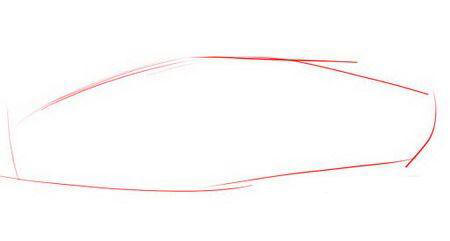
圖1
進一步對蘭博基尼的外形輪廓進行繪制,將汽車的車窗、車門、車輪、車燈等主要部件的輪廓表示出來。在這最開始的兩步里,主要考察了繪畫者對形體的掌握和概括的表達能力。盡可能的用少的線條來將一輛完整的轎車繪制出來。如圖2所示。

圖2
轎車的輪廓確定之后,新建圖層位于“草圖”涂層之下,命名“轎車”,在這一層中繪制我們實質性的蘭博基尼,如果沒有把握可以選擇將其車不同部件分別放到不同的圖層中進行繪制,這樣更加方便于管理。在“汽車”圖層中開始給蘭博基尼上色,首先選擇一個中間色調給它進行大面積鋪色,這里我繪制的是一輛藍色的蘭博基尼,所以選取了藍色進行大面積鋪色。這里可以使用大號的硬筆刷進行繪制。如圖3所示。 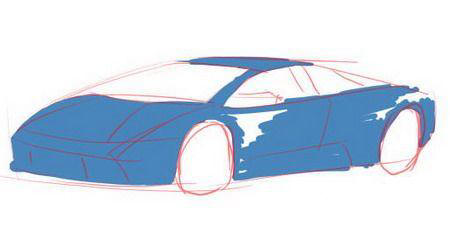
圖3
進一步對畫面進行上色,車燈部分、車輪、車窗等等,注意上色的過程中要結合草圖的輪廓將色塊限制在其中,如果畫出輪廓范圍也不用怕,之后可以借助橡皮工具進行擦除。如圖4所示。

圖4
通過對轎車整體進行上色,一個上了色的平面汽車已經呈現了出來,現在我們就想方設法將它變為立體的。將“草圖”圖層設置為隱藏,它的使命基本算完成了。我們從車頭開始,先將車頭的輪廓進行勾畫,多余的部分采用橡皮工具進行擦除。接著將車燈和放置車牌的地方繪制出來,這里我繪制的車燈并沒有打開所以屬于暗部,所以是偏黑色的。如圖5所示。

圖5
注意不要將一個地方畫到完美無缺了才開始繪制其他地方,這是新手往往會忽視的問題,雖說這并不是什么錯誤,但是對于整幅畫面的把握會差很多,當然除了一些高手之外,那就另當別論。繪畫是整體的藝術,整體的和諧要比局部的細膩更加具有藝術價值。(這話說得太好了,寒自己一個-_-!)接著我們順時針旋轉的順序來進行繪制,繪制車頭的主體部分,主體部分的明暗過渡借助0%硬度的畫筆進行繪制,為了便于控制,我將壓力調整為5%,這樣就可以繪制出自然的明暗過渡。如圖6所示。

圖6
前面我已經說過了,繪畫是整體的藝術,所以在繪畫的過程中要注意整體進行,簡單的說就是“畫畫這里畫畫那里”,看似不可思議的道理卻是非常正確的。這里我就先將汽車在地面上的投影繪制了出來。進一步完善車頭主體部分,兩個車燈是比較需要注意的地方,因為車燈是透明的,需要使用明暗過渡來對透明的質感進行表達,這一點在畫法上并沒有什么特別之處,需要的就是觀察。如圖7所示。 
圖7
依然是整體進行,我將車身部分的輪廓進行了修整,使它更加準確,另外車頭主體部分上面的線條我采用了鋼筆工具進行繪制,因為使用數位板無法繪制出一條精確的平滑曲線,相信很少有人可以做到。使用鋼筆工具進行繪制線條的操作是這樣的:首先在工具欄選擇鋼筆工具,然后在調板中將鋼筆的選項調整為“路徑”模式,在合時的地方繪制出路徑,然后按下鼠標右鍵,在彈出的快捷菜單中選擇“描邊路徑”,按下確定即可沿著路徑繪制出線條。如圖8所示。 
圖8
進行到這里我對車頭的部分進行了進一步的細化,注意明暗關系以及自然過渡。硬朗的部分采用硬度100%的畫筆進行繪制。如圖9所示。

圖9
推薦設計

優秀海報設計精選集(8)海報設計2022-09-23

充滿自然光線!32平米精致裝修設計2022-08-14

親愛的圖書館 | VERSE雜誌版版式設計2022-07-11

生活,就該這麼愛!2022天海報設計2022-06-02
最新文章

5個保姆級PS摳圖教程,解photoshop教程2023-02-24

合同和試卷模糊,PS如何讓photoshop教程2023-02-14

PS極坐標的妙用photoshop教程2022-06-21

PS給數碼照片提取線稿photoshop教程2022-02-13











